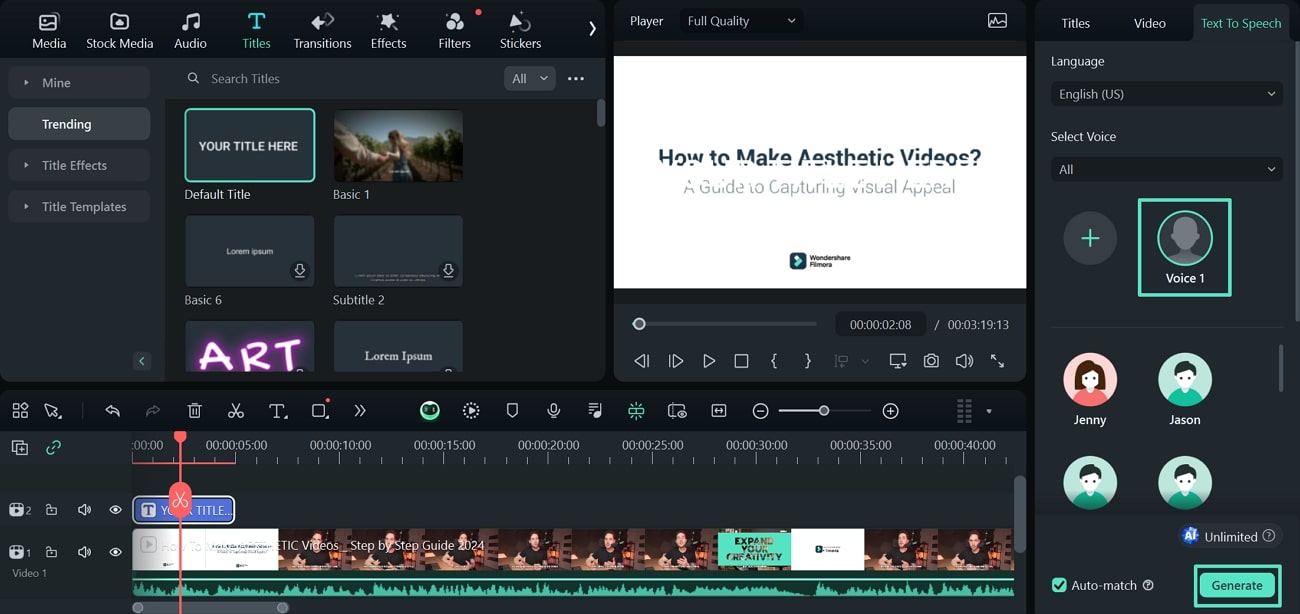Filmora представляет собой совокупное включение Клонирования голоса с ИИ, посвященной функциональности Преобразование текста в речь, которая создает реалистичный клон вашего голоса всего за несколько секунд записанного аудио. Эта функция является переломным моментом в создании видео, которая не только предлагает уникальную индивидуализацию, но и обращает внимание на представление точного результата.
Как выполнить Клонирование голоса с ИИ в Wondershare Filmora
Функция клонирования голоса считает важным продвижение персонализированного редактирования голоса, что можно понять с помощью представленного ниже пошагового руководства:
Шаг 1. Доступ к функции Клонирования голоса с ИИ в Filmora.
Запустив Wondershare Filmora на устройстве Windows, выберите кнопку "Новый проект", чтобы создать новый проект. Импортируйте редактируемый медиафайл в Filmora с помощью кнопки Импор. После перетаскивания видео на временную шкалу добавьте текст с помощью опций, представленных на вкладке "Текст". Внесите необходимые правки и перейдите на панель "Текст в речь" с правой стороны панели настроек.
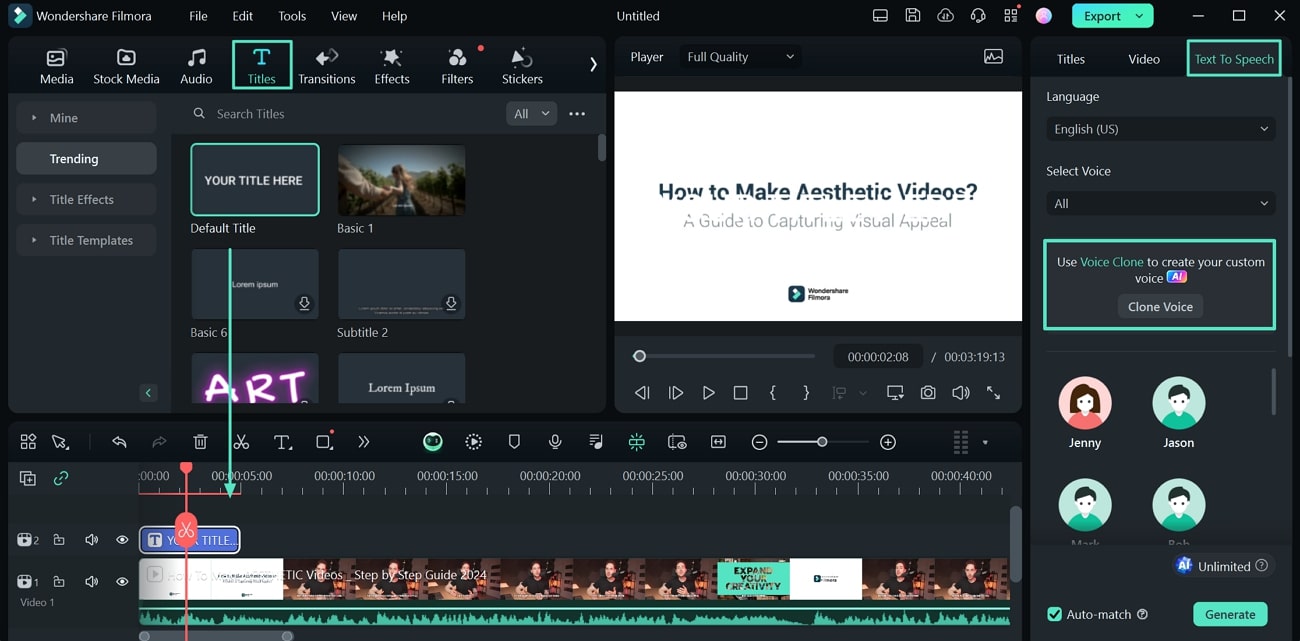
Вы можете воспользоваться другой навигацией при поиске "Клонирование голоса с ИИ" Функция в filmora. При запуске filmora выберите "ИИ Текст в видео" из доступных вариантов на главной странице. Когда откроется окно, введите необходимый текст для видео и другие настройки. Однако, чтобы склонировать ваш голос, нажмите кнопку "Клонировать голос" и продолжайте процесс.
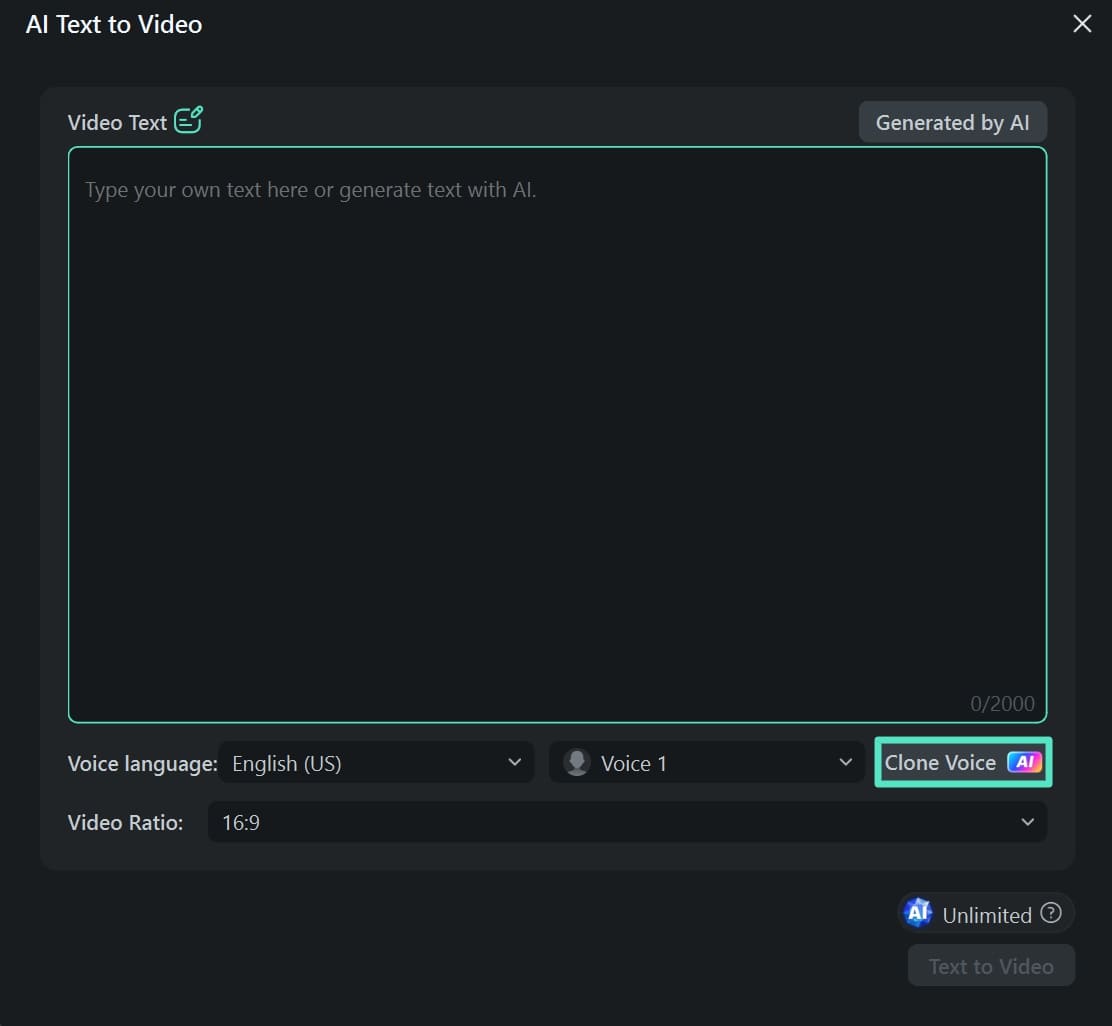
Шаг 2. Начать запись вашего голоса для клонирования
После того, как вы выберете кнопку "Клонировать голос", вам будет предложено принять условия использования этой функции. Выберите "Записать звуковое согласие", чтобы перейти на следующую страницу и записать ваш голос. Вам нужно выбрать "Устройство" для записи аудио, а затем прочтите абзац на окне с правильной эмоцией и акцентом. Чтобы записать, коснитесь "Красной" кнопки, чтобы начать запись голоса.
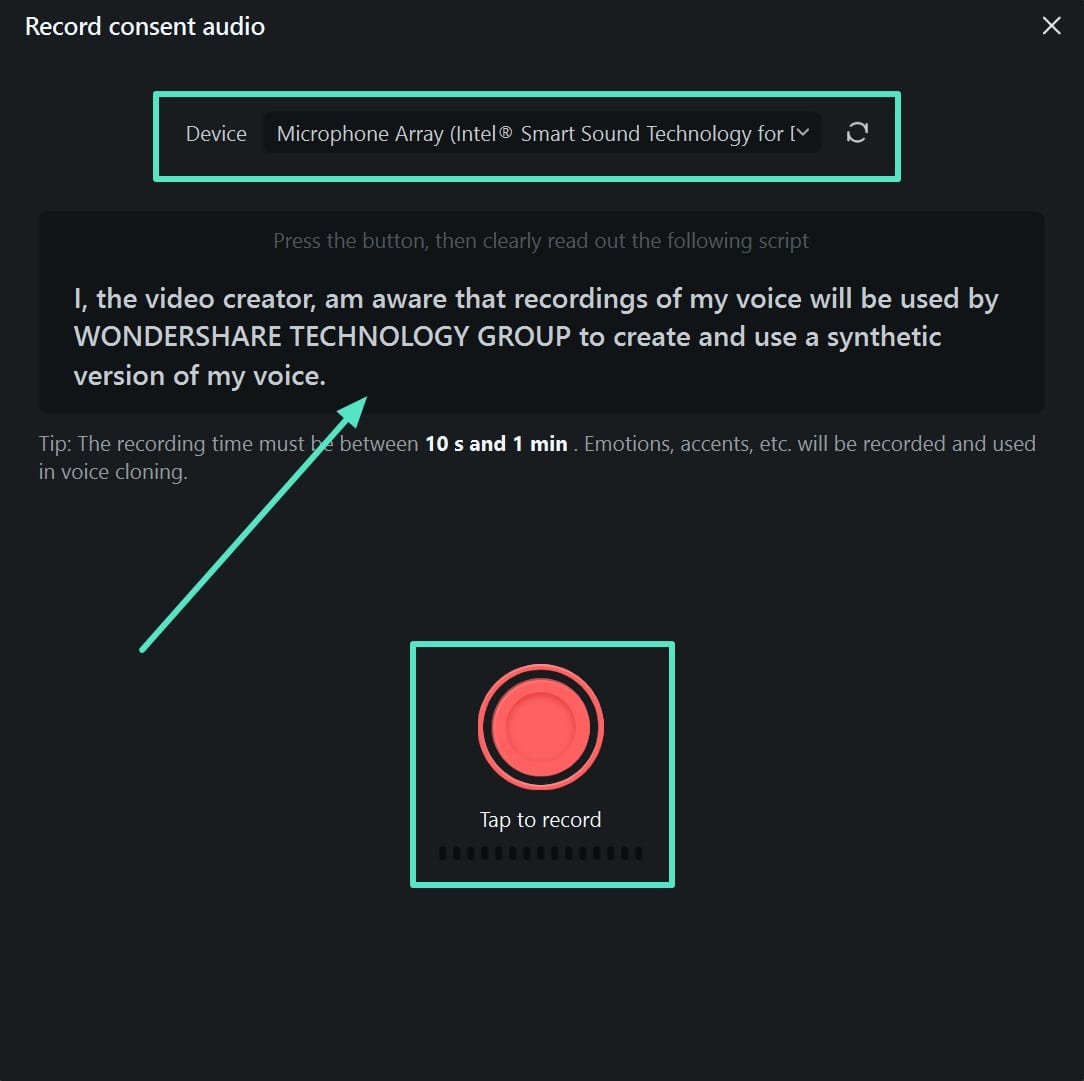
Шаг 3. Подтвердите запись и выполните клонирование
Вам нужно будет прочитать всего два абзаца для клонирования голоса. После завершения введите имя вашего голоса и нажмите "Клонировать голос" кнопку для обработки. Если вам нужно записать голос заново, выберите "Записать заново" и повторите процесс.
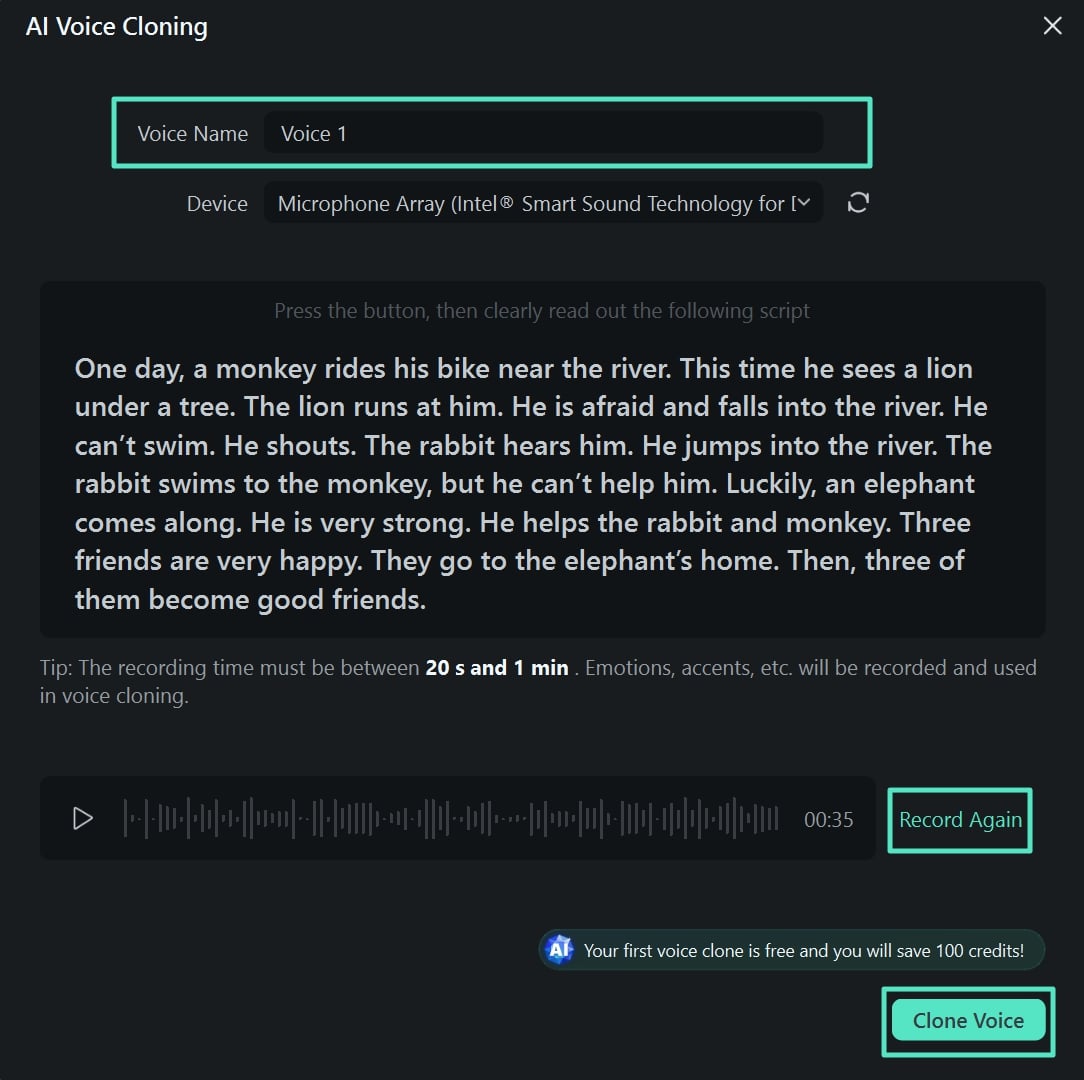
Шаг 4. Применить клонированный голос из панели "Текст в речь"
Платформа успешно обработает и клонирует ваш голос. Как только он появится в правой панели, выберите клонированный голос и нажмите "Сгенерировать" для применения настроек "Текст в речь" к вашему видео с вашим клонированным голосом.